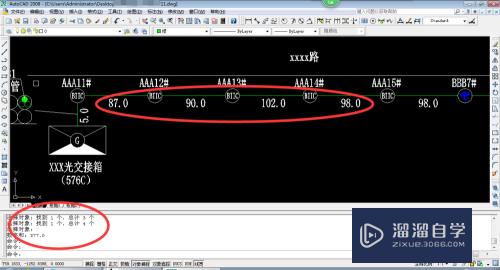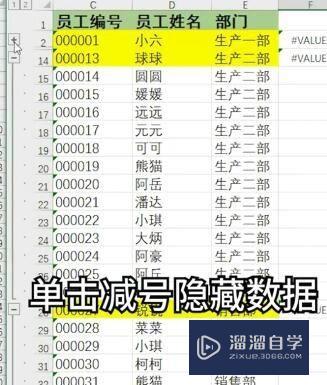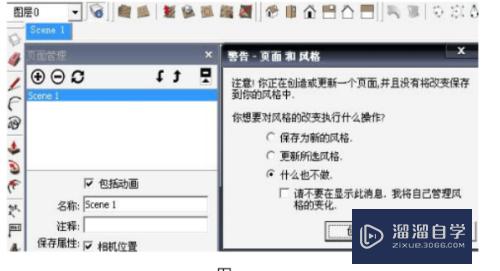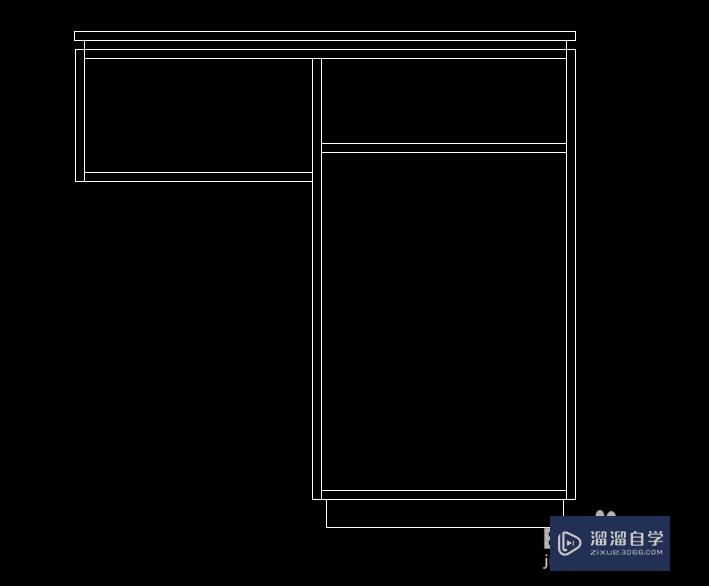PS如何给盒子做贴图(ps如何给盒子做贴图效果)优质
在我们日常工作中使用软件时会遇到各种各样的问题。今天小编来分享一下“PS如何给盒子做贴图?”这篇文章。小伙伴要仔细看哦。希望这个教程能帮助到各位小伙伴!

工具/软件
硬件型号:神舟(HASEE)战神Z7-DA7NP
系统版本:Windows10
所需软件:PS2019
方法/步骤
第1步
打开Ps。再打开贴图图片进行节选复制
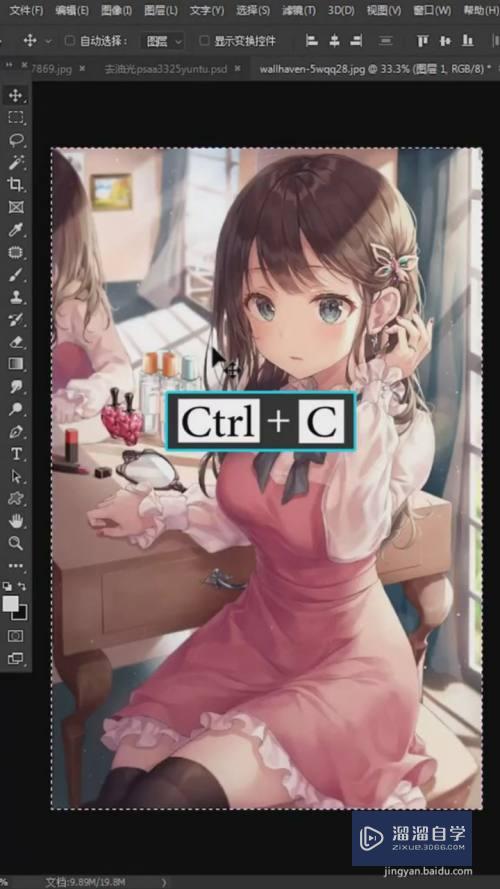
第2步
新建一个图层。点击编辑里的消失点。沿着盒子平面


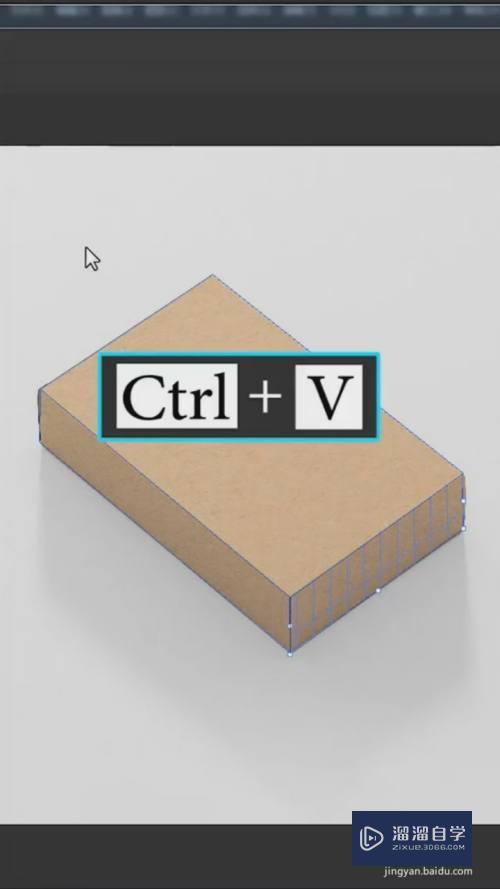
第3步
粘贴贴图图片。然后拖拽进盒子里。最后混合模式改为正片叠底就可以了



以上关于“PS如何给盒子做贴图(ps如何给盒子做贴图效果)”的内容小渲今天就介绍到这里。希望这篇文章能够帮助到小伙伴们解决问题。如果觉得教程不详细的话。可以在本站搜索相关的教程学习哦!
更多精选教程文章推荐
以上是由资深渲染大师 小渲 整理编辑的,如果觉得对你有帮助,可以收藏或分享给身边的人
本文标题:PS如何给盒子做贴图(ps如何给盒子做贴图效果)
本文地址:http://www.hszkedu.com/62616.html ,转载请注明来源:云渲染教程网
友情提示:本站内容均为网友发布,并不代表本站立场,如果本站的信息无意侵犯了您的版权,请联系我们及时处理,分享目的仅供大家学习与参考,不代表云渲染农场的立场!
本文地址:http://www.hszkedu.com/62616.html ,转载请注明来源:云渲染教程网
友情提示:本站内容均为网友发布,并不代表本站立场,如果本站的信息无意侵犯了您的版权,请联系我们及时处理,分享目的仅供大家学习与参考,不代表云渲染农场的立场!